前言
事情是这样的,我最近在VM里创建了一个 Ubuntu 虚拟机用来编译 AOSP,低估了这玩意的占用空间,一开始创建的时候只给了300G,后来塞满了要扩容。但是用VM自带的扩展功能会报错,说磁盘空间不足。我想从300扩到500,可实际上这个盘还有600G的可用空间。一番折腾下发现可以用 DiskGenius 扩容,而且占用空间还会变小,相当于顺带压缩了。本文记录一下过程便于后来者抄作业。
方案和优劣
整体思路是创建一个空的新虚拟磁盘,容量给大点,然后打开旧的虚拟磁盘,把文件搬过去,最后直接把旧的虚拟磁盘文件覆盖掉即可。
优:比VM虚拟机扩容的速度要快,而且生成的虚拟磁盘文件会比VM的要小一点。
劣:因为是复制一个盘,所以需要两倍的空闲硬盘空间。
创建新的虚拟磁盘
如图所示,点击 DiskGenius 菜单的磁盘->新建虚拟磁盘文件->新建 VMware 虚拟磁盘文件
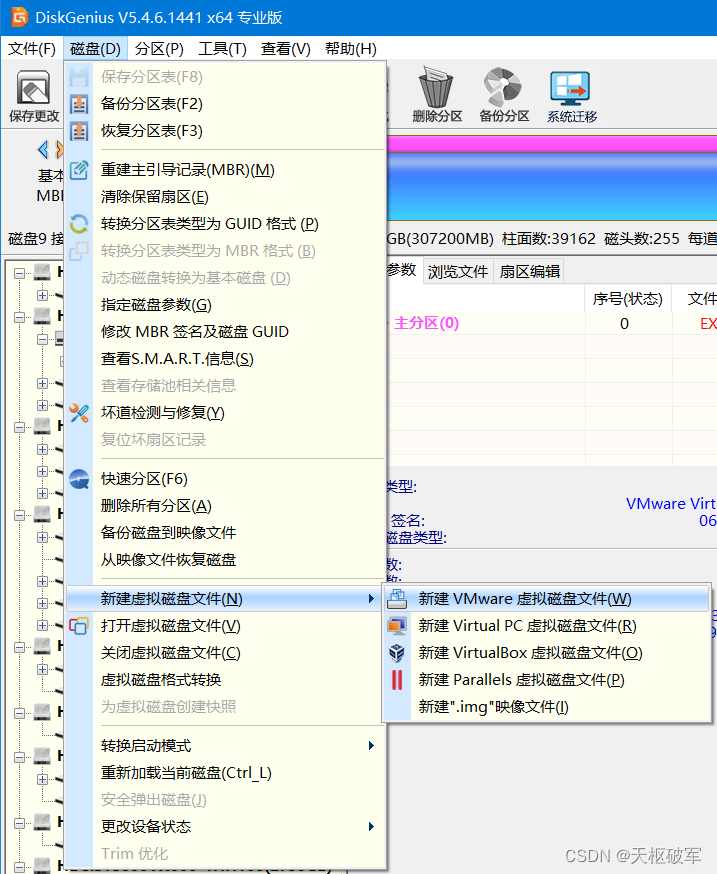
这一步是创建一个空的盘。路径是新的硬盘的路径,不要选要扩容的盘的路径,会直接覆盖掉,数据就没了。
容量可以写大点,不会立刻占用的。版本选VM当时创建虚拟机的版本号。其他的你当时创建虚拟机怎么填的这里就怎么填。
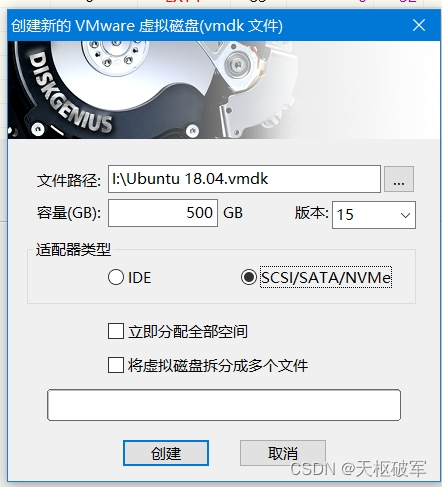
打开旧的虚拟磁盘
点击菜单磁盘->打开虚拟磁盘文件,打开要扩容的虚拟磁盘。
克隆虚拟磁盘
点击菜单工具->克隆磁盘,会依次让你选择两个盘,第一个选旧的,第二个选新的。
注意要点克隆磁盘,点克隆分区有可能不显示虚拟磁盘。

开始克隆
到这个界面以后选项如图所示,下面那个盘可能会有灰色的未分配空间,在蓝色部分的边缘拖一下让他占满即可。
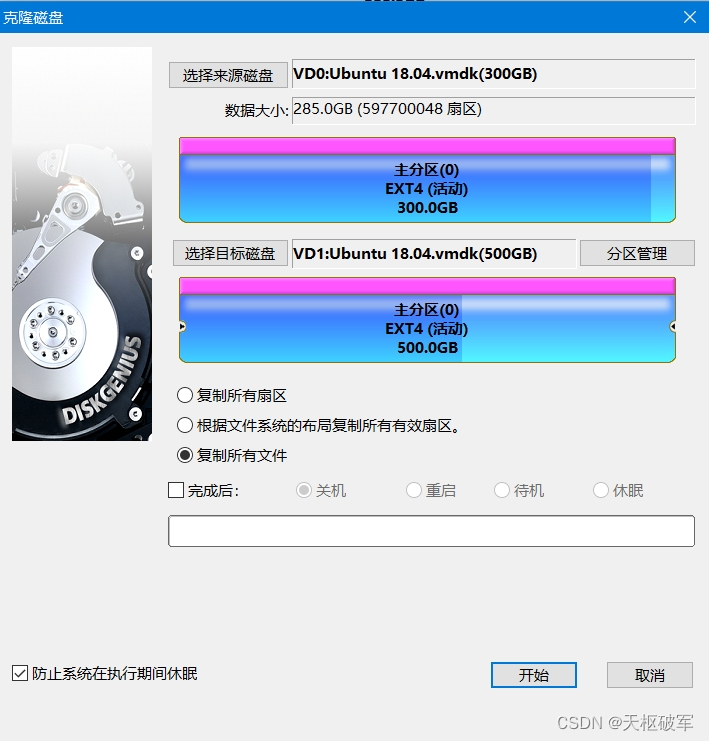
点开始,坐等结束,最后把新虚拟磁盘的文件名字改成和旧的一样,直接覆盖掉原文件即可。





















 3012
3012











 被折叠的 条评论
为什么被折叠?
被折叠的 条评论
为什么被折叠?








